
키드키즈라는 사이트를 알고 계신가요? 바로 유야교육 사이트인데요. 오늘은 키드키즈 바로가기 만들기에 대해 알아보겠습니다. 유아교육에 대해 관심이 많으신 분들이 이 사이트를 많이 이용하고 계신데요.
계속 해서 다음 검색을 통해 들어오시면, 매번 귀찮게 검색을 하셔야 하는 애로사항이 있을 수 있습니다. 그래서 바로가기 만들기에 대해 알아보겠습니다.
자 그럼 키드키즈 바로가기를 진행해 볼까요?
1. 키드키즈 홈페이지 접속하기

키드키즈 홈페이지입니다. 깔끔하고 유야에 맞춘 디자인이 돋보입니다. 아주 캐릭터들도 귀엽고 재미난 사이트입니다.

다음에서 "키드키즈"를 검색하셔서 홈페이지에 접속을 하실 수 있습니다.
또한 위의 URL 주소를 클릭해주시면, 키드키즈 홈페이지에 바로접속도 가능합니다.
2. 바로가기 윈도우 바탕화면에 만들기 (크롬)
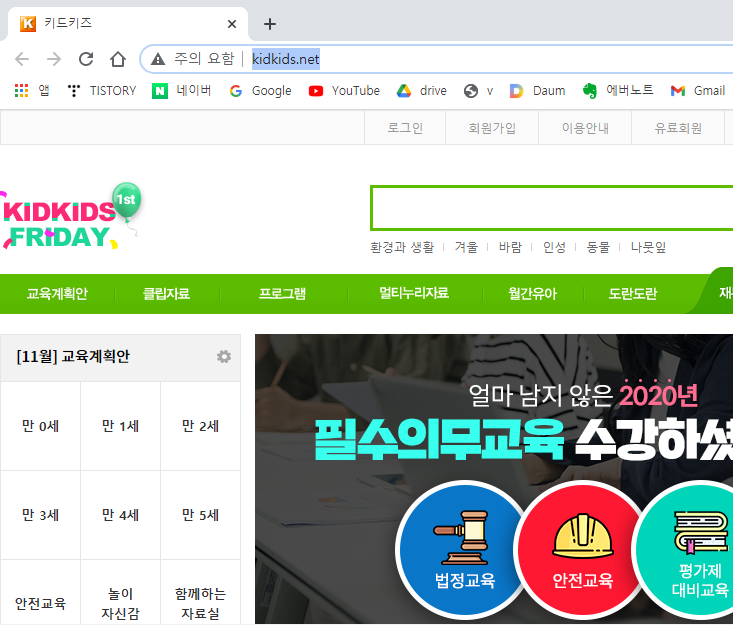
우선 키드키즈 홈페이지에 접속을 해주셔야 합니다.

그리고 크롬 인터넷 브라우저에서 주소를 모두 선택해주신 후 드래그해서 윈도우 바탕화면으로 드래그해서 옮겨줍니다. 저렇게 이동하는 모습을 확인할 수 있습니다.

그러면 이렇게 윈도우 바탕화면에 키드키즈 아이콘이 생기게 되는데, 더블클릭을 하시면 키드키즈 홈페이지에 바로 접속이 가능합니다.
3. 바로가기 즐겨찾기 만들기 (크롬)
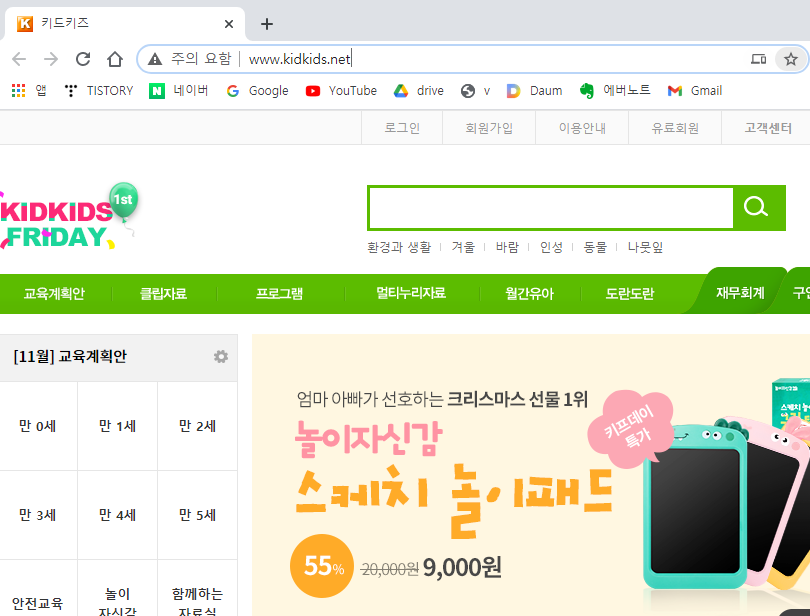
이번에는 크롬에서 바로가기 아이콘을 추가해볼 텐데요. 다시 한번 홈페이지에 접속을 해주셔야 합니다.

그리고 오른쪽 상단에 별표 모양을 눌러서 바로가기를 추가해 주시면 되는데요. 팝업창이 뜨면 키드키즈가 잘 입력되어있는지 확인하시고 "완료" 버튼을 눌러주시면 됩니다.

그럼 다음과 같이 바로가기 아이콘이 추가된걸 확인할 수 있습니다. 앞으로는 이 아이콘을 클릭하시면, 바로 키드키즈 사이트에 바로 접속할 수 있습니다.

만약 바로가기 아이콘(북마크 바) 공간이 없다면, 다음과 같이 "설정" -> "북마크" -> "북마크바 표시"를 선택하셔서 바로가기 북마크바를 추가해 주시면 됩니다.
4. 바로가기 즐겨찾기 만들기 (인터넷 익스플로러)

위와 동일하게 우선 키드키즈 홈페이지에 접속을 해주셔야 합니다.

그리고 인터넷 익스플로러 창에서 주소 앞에 있는 아이콘을 클릭하셔서 윈도우 바탕화면으로 드래그해주시면 됩니다. 주소 말고, 아이콘을 선택하신 후 드래그해주셔야 합니다.

그럼 다음과 같이 윈도우 바탕화면에 키드키즈 바로가기 아이콘을 만들 수 있습니다. 역시 클릭을 해주시면 홈페이지로 바로 이동이 가능합니다.
5. 바로가기 만들기 (인터넷 익스플로러)

우선 키드키즈 홈페이지에 접속을 해주시면 됩니다.

그리고 왼쪽 상단에 별모양이 보이는데, 클릭을 해주시면 됩니다.

그러면 오른쪽에 키드키즈 아이콘과 글씨가 생기는 걸 확인할 수 있습니다. 그리고 추가된 바로가기 아이콘을 클릭해주시면 홈페이지로 바로 이동이 가능합니다.

바로가기 즐겨찾기 바가 보이지 않으시는 분들은 "1번"을 마우스 오른쪽으로 클릭해주시고, "즐겨찾기 모음"을 선택해주시면 바로가기 즐겨찾기 바를 생성할 수 있습니다.
감사합니다.
'Windows > 일반' 카테고리의 다른 글
| 윈도우 캡처 도구 최신 버전 업데이트 방법 (단축키 안 먹히는 현상 해결) (2) | 2020.11.21 |
|---|---|
| 스타크래프트 리마스터 다운로드 하기 (2) | 2020.11.20 |
| V3 Lite 무료 다운로드 (5) | 2020.11.15 |
| 윈도우10 화면 밝기 조절하기 (PC) (2) | 2020.11.09 |
| 곰플레이어 다운로드 (0) | 2020.11.03 |



